前言
最近寫的 Swift 項目里要實現一個聊天界面,在處理鍵盤彈出的時候遇到了一點麻煩。
麻煩就在于鍵盤彈出后如何處理屏幕和鍵盤的關系
經過一番死磕,終于做出了想要的效果,效果如下:
注:原本項目是 Swift 2.3 寫的,為了寫這篇博客,用 Swift 3.1 重新實現了一遍。
感受:方法名真的縮短了不少,😁
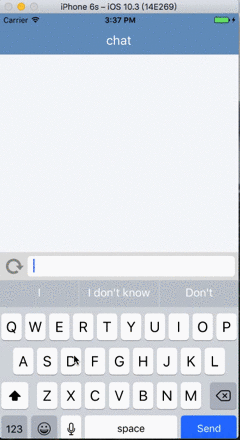
分析
現在開始,就讓我來分析一下這次死磕歷程。
一開始想到了兩種處理方法,一種是 鍵盤彈出消失的同時,輸入欄隨著鍵盤移動,一種是 鍵盤彈出消失時,整個屏幕隨著鍵盤移動,這兩種方法都有弊端,讓我們分類討論下:
1. 輸入欄隨著鍵盤移動
- 當消息條數較少時,鍵盤不會遮擋住消息
- 消息條數多了以后,鍵盤會遮擋住屏幕中處在鍵盤位置的消息
- 每次發送了新的消息,用戶無法及時看到(因為被鍵盤遮住了)
結論:體驗不好
2. 屏幕隨著鍵盤移動
- 消息多了以后,能在屏幕上及時看到最新的消息
- 但消息少的時候,由于鍵盤把整個 view 頂出屏幕,用戶看不到這頭幾條消息
- 當消息沒有占滿整個屏幕的時候,鍵盤把 view 頂上去,view 底部會留下一段空白
結論:還是體驗不好
上述兩種情況的圖片我就不發了,大家自己腦補一下
那么作為強迫癥,怎么能容忍這種不好的體驗?于是開始死磕,首先參考了下日常使用最多的微信、qq,分情況總結了一下微信、qq里鍵盤彈出的效果
- 情況一:消息較少時(當鍵盤彈出不會遮擋住消息)聊天界面不動,鍵盤彈出時只有輸入欄上滑,這樣保證了最開始的幾條消息能完整顯示
- 情況二:消息較多但還未占滿屏幕時(當鍵盤彈出會遮擋住部分消息),鍵盤彈出時輸入欄上滑,同時聊天界面也上滑。注意:此時輸入欄上滑的距離為鍵盤高度,聊天界面上滑距離為鍵盤可能遮擋住消息的高度
- 情況三:消息占滿或超出屏幕時,鍵盤彈出時整個 view 上滑
- 這其中還包括了發送消息時,聊天界面上滑,保證最后一條消息顯示在鍵盤上方的處理。
如果大家不方便腦補,直接掏出手機,用微信或qq和女神聊個天吧
下面,我們放出代碼分析:
布局
首先導入 SnapKit 布局框架,對聊天界面和輸入欄進行約束
由于我懶,怎么使用 Snapkit 就不贅述 😁
toolBarView.snp.makeConstraints { (make) in
make.left.equalTo(view.snp.left)
make.right.equalTo(view.snp.right)
make.height.equalTo(toolBarHeight)
make.bottom.equalTo(view.snp.bottom)
}
chatTableView.snp.makeConstraints { (make) in
make.left.equalTo(view.snp.left)
make.right.equalTo(view.snp.right)
make.bottom.equalTo(toolBarView.snp.top)
make.top.equalTo(view.snp.top).offset(64)
}這里讓聊天界面的底部和輸入欄的上方貼合
監聽
監聽鍵盤的彈出和消失
NotificationCenter.default.addObserver(self,
selector: #selector(keyBoardWillShow(notification:)), name: NSNotification.Name.UIKeyboardWillShow,
object: nil)
NotificationCenter.default.addObserver(self,
selector: #selector(keyBoardWillHide(notification:)), name: NSNotification.Name.UIKeyboardWillHide,
object: nil)當鍵盤彈出時,會觸發 keyBoardWillShow(notification:) 方法,鍵盤消失時,會觸發 keyBoardWillHide(notification:) 方法,我們很多復雜的邏輯,都要在這兩個方法中實現。另外,Swift 3.1 的版本中,把很多方法的 NS 前綴去除了,所以還在用 Swift 2.3 的童鞋,在NotificationCenter 前面加上 NS 前綴就可以了。
下面重頭戲來了,實現上述三種情況的效果
效果
彈出動畫
想要 view 隨著鍵盤彈出上滑,需要得到鍵盤的高度和鍵盤彈出動畫的時間,這里我們通過如下代碼得到:
func keyBoardWillShow(notification: Notification) {
let userInfo = notification.userInfo! as Dictionary
let value = userInfo[UIKeyboardFrameEndUserInfoKey] as! NSValue
let keyBoardRect = value.cgRectValue
// 得到鍵盤高度
let keyBoardHeight = keyBoardRect.size.height
mKeyBoardHeight = keyBoardHeight
// 得到鍵盤彈出所需時間
let duration = userInfo[UIKeyboardAnimationDurationUserInfoKey] as! NSNumber
mKeyBoardAnimateDuration = duration.doubleValue
...
}然后實現動畫
之前在實現輸入欄隨著鍵盤彈出的時候,嘗試過兩種寫法:
1、更新 frame
var animate: (()->Void) = {
let newFrame = CGRect(x: 0, y: 0, width: SCREEN_WIDTH, height: SCREEN_HEIGHT - mKeyBoardHeight)
self.toolBarView.frame = newFrame
}
UIView.animate(withDuration: mKeyBoardAnimateDuration,
delay: 0, options: options, animations: animate)2、更新約束
var animate: (()->Void) = {
self.toolBarView.snp.updateConstraints(closure: { (make) in
make.bottom.equalTo(self.view.snp_bottom).offset(-mKeyBoardHeight)
}
}
UIView.animate(withDuration: mKeyBoardAnimateDuration,
delay: 0, options: options, animations: animate)但最后發現,由于滑動的速度不一樣,會造成鍵盤彈出和輸入欄上滑時出現縫隙。一句話,體驗不好。
于是去網上找了一種方法(必須要感謝下那位大哥),利用一個動畫的 options,和 view 的 transform 方法完美解決問題。讓 view 和鍵盤滑動時無縫貼合、如絲般順滑。
方法如下:
處理所需的動畫
var animate: (()->Void) = {
self.toolBarView.transform = CGAffineTransform(translationX: 0, y: -keyBoardHeight)
}創建動畫 options
let options = UIViewAnimationOptions(rawValue:
UInt((userInfo[UIKeyboardAnimationCurveUserInfoKey]
as! NSNumber).intValue << 16))實現動畫
UIView.animate(withDuration: mKeyBoardAnimateDuration,
delay: 0, options: options, animations: animate)如此這般,大功告成!親個嘴兒 😙
現在有了絲滑的滑動效果,我們來處理上述分析的三種情況
定義情況
首先定義效果枚舉類型,枚舉的好處就不贅述了
enum AnimateType {
case animate1 // 鍵盤彈出的話不會遮擋消息
case animate2 // 鍵盤彈出的話會遮擋消息,但最后一條消息距離輸入框有一段距離
case animate3 // 最后一條消息距離輸入框在小范圍內,這里設為 30
}枚舉類型對應了上述分析的三種效果
讓我們回顧一下三種情況
- 情況一:消息較少時(當鍵盤彈出不會遮擋住消息)聊天界面不動,鍵盤彈出時只有輸入欄上滑,這樣保證了最開始的幾條消息能完整顯示
- 情況二:消息較多但還未占滿屏幕時(當鍵盤彈出會遮擋住部分消息),鍵盤彈出時輸入欄上滑,同時聊天界面也上滑。注意:此時輸入欄上滑的距離為鍵盤高度,聊天界面上滑距離為鍵盤可能遮擋住消息的高度
- 情況三:消息占滿或超出屏幕時,鍵盤彈出時整個 view 上滑
實現
當消息數量為 0 時,默認動畫為輸入框滑動
var animate: (()->Void) = {
self.toolBarView.transform = CGAffineTransform(translationX: 0, y: -keyBoardHeight)
}當消息數量不為 0 時,需要進行計算判斷情況
首先得到最后一條消息在屏幕的位置,其中 cellDistance 就是最后一條消息相對于當前屏幕的 y 值
let lastIndex = IndexPath(row: msgList.count - 1, section: 0)
let rectCellView = chatTableView.rectForRow(at: lastIndex)
let rect = chatTableView.convert(rectCellView, to: chatTableView.superview)
let cellDistance = rect.origin.y + rect.height限定兩個位置 distance1 和 distance2
distance1 代表彈出鍵盤后鍵盤頂部的位置相對于當前屏幕的 y 值,對應第一和第二種情況的判斷,distance2 代表未彈出鍵盤時輸入框頂部的位置當對于當前屏幕的 y 值。
let distance1 = SCREEN_HEIGHT - toolBarHeight - keyBoardHeight
let distance2 = SCREEN_HEIGHT - toolBarHeight - 2 * fitBlank計算出最后一條消息的位置和限定 distance1 的差值
這樣,當處于第二種情況時,輸入框上滑距離為鍵盤高度,聊天界面上滑距離為計算出的差值,完美實現對應效果
對應代碼如下:
let difY = cellDistance - distance1
if cellDistance <= distance1 {
animate = {
self.toolBarView.transform = CGAffineTransform(translationX: 0, y: -keyBoardHeight)
}
animateType = .animate1
} else if distance1 < cellDistance && cellDistance <= distance2 {
animate = {
self.toolBarView.transform = CGAffineTransform(translationX: 0, y: -keyBoardHeight)
self.chatTableView.transform = CGAffineTransform(translationX: 0, y: -difY)
self.lastDifY = difY //這里記錄下最后一次滑動的dif值,以后有用
}
animateType = .animate2
} else {
animate = {
self.view.transform = CGAffineTransform(translationX: 0, y: -keyBoardHeight)
}
animateType = .animate3
}以上代碼都發生在 keyBoardWillShow(notification: Notification) 中,每次判斷完動畫的情況后,記錄下動畫情況,然后當鍵盤消失時,在 keyBoardWillHide(notification: Notification) 中還原
代碼如下:
// 返回 view 或 toolBarView 或 chatTableView 到原有狀態
switch animateType {
case .animate1:
animate = {
self.toolBarView.transform = CGAffineTransform.identity
self.chatTableView.transform = CGAffineTransform.identity
}
case .animate2:
animate = {
self.toolBarView.transform = CGAffineTransform.identity
self.chatTableView.transform = CGAffineTransform.identity
}
case .animate3:
animate = {
self.view.transform = CGAffineTransform.identity
}
}如此這般,就實現了三種滑動的效果。但是別急,問題又來了。在情況一和情況二中,聊天界面上滑,怎么保證最后一條消息顯示在鍵盤上方呢?
這就需要我們在發送完消息后,刷新列表的方法中進行處理,這里貼出整個刷新列表方法
實現思路為:
- 處于情況三時,由于之前約束了聊天界面在輸入欄上方,并且整個界面一起上滑,約束依舊成立,只需把聊天界面最后一條消息滾動到聊天界面底部
- 處于情況一和情況二時,如果聊天界面上滑的總距離(lastDifY + difY)小于鍵盤高度,則可以繼續上滑,上滑距離為新增消息的高度
- 一旦聊天界面上滑的總距離將要超過鍵盤高度,則上滑總距離設為鍵盤高度,如果聊天界面上滑的總距離超過鍵盤高度,界面上會出現多余的空白
- 一旦聊天界面上滑的總距離為鍵盤高度,則按照情況三處理
費盡唇舌,可能還是說不清楚,所以上代碼吧😭:
// 刷新列表
func reloadTableView() {
chatTableView.reloadData()
chatTableView.layoutIfNeeded()
// 得到最后一條消息在view中的位置
let lastIndex = IndexPath(row: msgList.count - 1, section: 0)
let rectCellView = chatTableView.rectForRow(at: lastIndex)
let rect = chatTableView.convert(rectCellView, to: chatTableView.superview)
let cellDistance = rect.origin.y + rect.height
let distance1 = SCREEN_HEIGHT - toolBarHeight - mKeyBoardHeight
// 計算鍵盤可能遮住的消息的長度
let difY = cellDistance - distance1
if animateType == .animate3 {
// 處于情況三時,由于之前的約束(聊天界面在輸入欄上方),并且
// 是整個界面一起上滑,所以約束依舊成立,只需把聊天界面最后
// 一條消息滾動到聊天界面底部即可
scrollToBottom()
} else if (animateType == .animate1 || animateType == .animate2) && difY > 0{
// 在情況一和情況二中,如果聊天界面上滑的總距離小于鍵盤高度,則可以繼續上滑
// 一旦聊天界面上滑的總距離 lastDifY + difY 將要超過鍵盤高度,則上滑總距離設為鍵盤高度
// 此時執行 trans 動畫
// 一旦聊天界面上滑總距離為鍵盤高度,則變為情況三的情況,把聊天界面最后
// 一條消息滾動到聊天界面底部即可
if lastDifY + difY < mKeyBoardHeight {
lastDifY += difY
let animate: (()->Void) = {
self.chatTableView.transform = CGAffineTransform(translationX: 0, y: -self.lastDifY)
}
UIView.animate(withDuration: mKeyBoardAnimateDuration, delay: 0, options: animateOption, animations: animate)
} else if lastDifY + difY > mKeyBoardHeight {
if lastDifY != mKeyBoardHeight {
let animate: (()->Void) = {
self.chatTableView.transform = CGAffineTransform(translationX: 0, y: -self.mKeyBoardHeight)
}
UIView.animate(withDuration: mKeyBoardAnimateDuration, delay: 0, options: animateOption, animations: animate)
lastDifY = mKeyBoardHeight
}
scrollToBottom()
}
}
}再貼一下滾動最后一條消息到聊天界面底部的代碼:
func scrollToBottom() {
if msgList.count > 0 {
chatTableView.scrollToRow(at: IndexPath(row: msgList.count - 1, section: 0), at: .bottom, animated: true)
}
}至此,就真的大功告成了
最后,附上源碼地址:
github地址:https://github.com/Newbeeee/NbChatView-Swift
本地地址:http://xiazai.jb51.net/201704/yuanma/NbChatView-Swift-master(jb51.net).rar
總結
開局只是想簡單實現聊天效果,沒想到因為強迫癥和實現優秀的體驗,在鍵盤效果上死磕了許久。前后共花了一天半時間,當真是茶飯不思,夜不能寐。中間嘗試了無數滑動方法,在筆記本上畫圖模擬各種情況,最終做出來后,就像那啥之后,整個人瞬間疲軟了,迫不及待地睡了一覺,但內心卻是無比激動。
以上就是這篇文章的全部內容了,希望本文的內容對大家的學習或者工作能帶來一定的幫助,如果有疑問大家可以留言交流,謝謝大家對html5模板網的支持。
